很多时候需要调出Internet选项进行相关设置,必须修改主页,清理临时文件等,不过有用户在点击Internet选项时,发现打不开,不管是控制面板还是IE浏览器上都打不开Internet选项,出现这个问题可能是Internet选项被禁了,这边小编跟大家介绍Internet选项无法打开的解决方法。
解决方法如下:
1、按win+r键,打开运行对话框,输入“gpedit.msc”,回车。
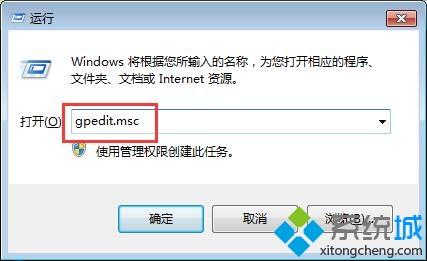
2、打开组策略窗口,依次点击展开“用户配置—管理模板—windows组件—Internet Explorer—浏览器菜单”,在浏览器菜单的右侧窗口中,找到并双击打开“工具”菜单:禁用“Internet选项...”菜单选项。
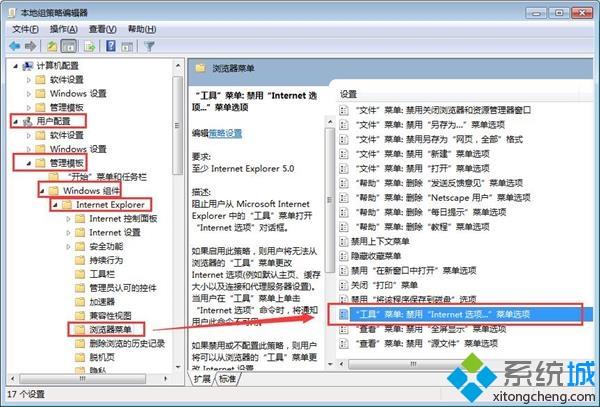
3、在弹出的窗口中,选择“已禁用”,点击“确定”保存设置。
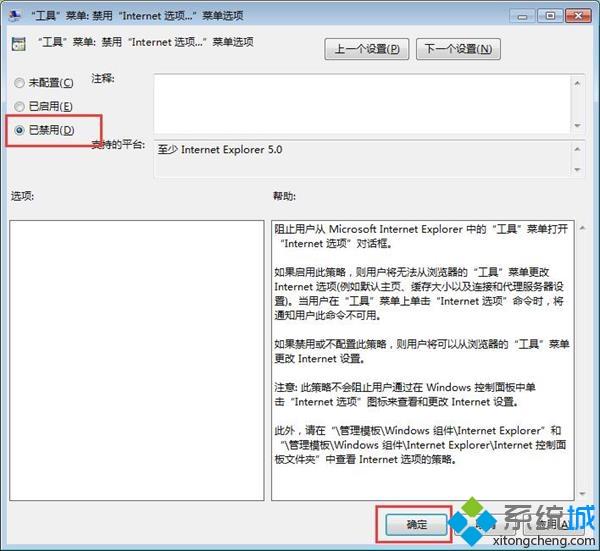
完成上面的设置之后,我们就可以正常打开Internet选项了,有遇到这个问题的用户可以使用本文方法来解决。